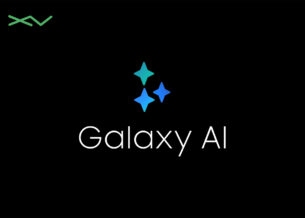5 نصائح لمستخدمين Google Drive لزيادة الإنتاجيّة (1)
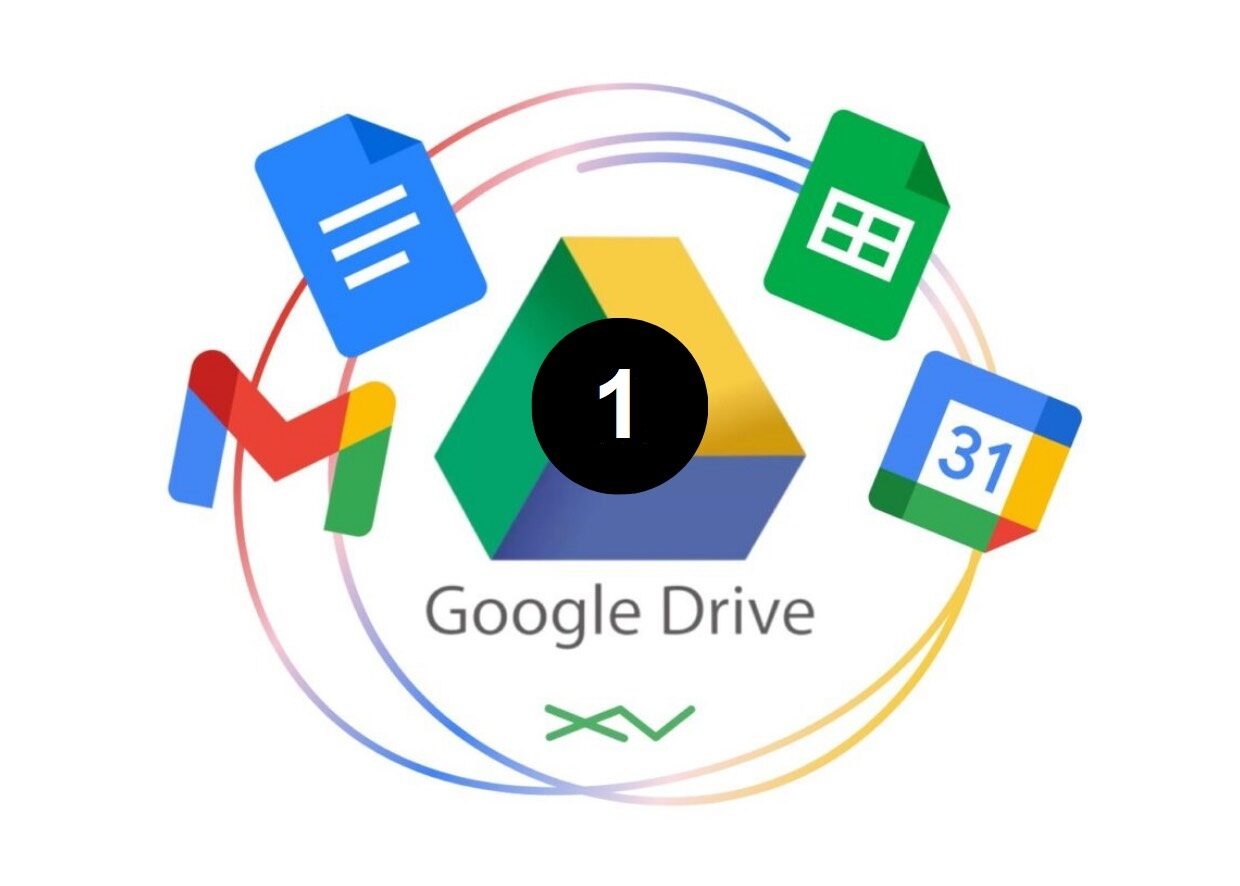
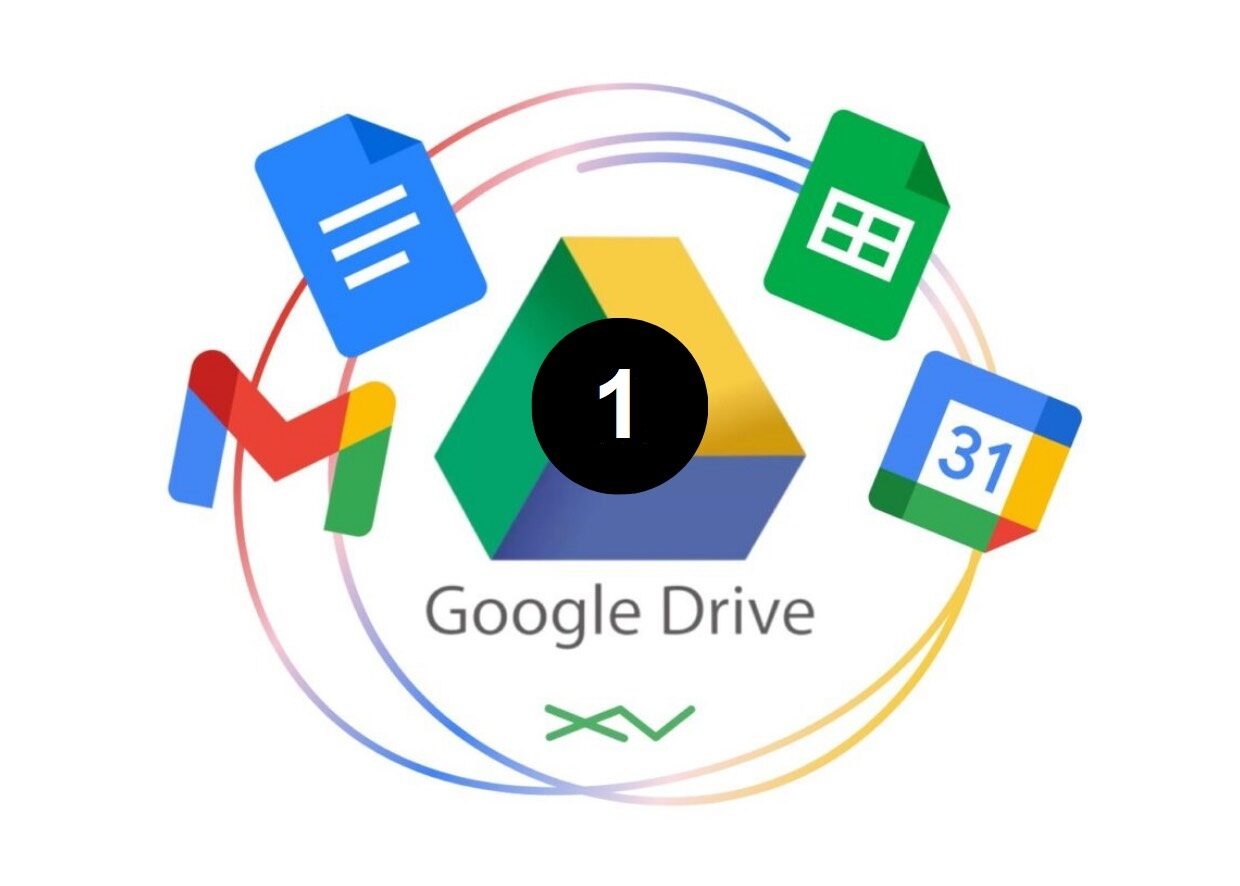
|
استمع إلى المقال
|
فيما لا شكّ فيه أنّ خدمات Google Drive من شركة جوجل الّتي وتمّ إطلاقه في 24 من شهر أبريل/ نيسان عام 2012، أكثر الخدمات الّتي توفّر الكثير من الميزات والخدمات لمساعدة المستخدمين على إتمام أعمالهم على أكمل وجه، وبعض هذه الميزات مثلًا مساحة تخزين مجّانيّة تبلغ 15 غيغابايت أو إمكانيّة مزامنة الملفّات أو دعم العديد من صيغ الملفّات أو قابليّة البحث والمزيد
خدمة Google Drive بحقّ هي من أفضل خدمات التخزين السحابيّ المتوفّرة حاليًّا، ولذلك قمنا بإعداد قائمة بنصائح مفيدة لمستخدمين Google Drive ستساعدهم على زيادة الإنتاجيّة في أعمالهم.
عند إنشاء ملفّ مستندات Google جديد، يمكننا استخدام نظام تحويل الكلام إلى نصّ باستخدام صوتنا، إنّ هذه الميزة تعمل على نحو مذهل، فهي بالإضافة لسهولة تحويلها الكلام إلى نصّ، فهي أيضًا يمكنها التعرّف على الأوامر ضمن الكلام مثل “سطر جديد” أو “نقطة”، وسنلاحظ استجابت الأداة لهذه الأوامر بإنشاء سطر جديد، أو بإدخال نقطة في النصّ.
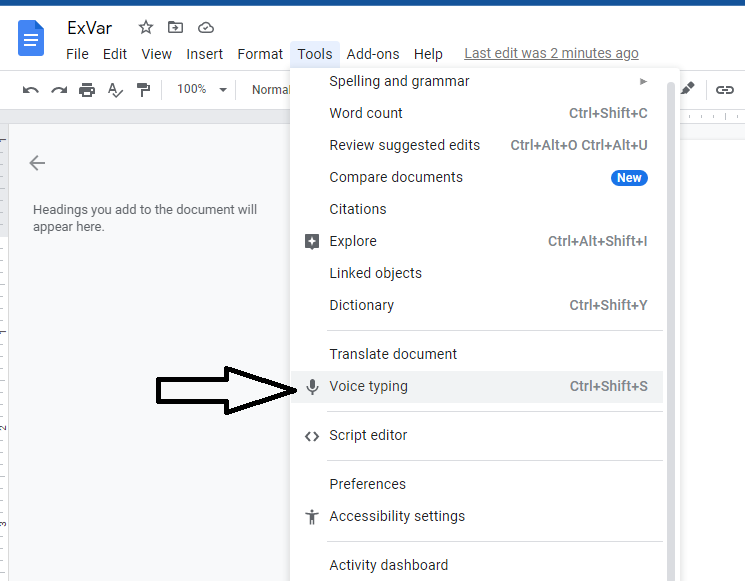
لسوء الحظّ، لا تعمل هذه الميزة على متصفّح Safari (لأنّ Safari لا يدعم WebRTC)، ولكنّها تعمل على معظم المتصفّحات المعروفة، بما في ذلك Google Chrome وFirefox وEdge وما إلى ذلك. لاستخدام الكتابة الصوتيّة، كلّ ما علينا ببساطة الضغط على زرّ جديد ومن ثمّ اختيار ملفّ مستندات Google وثم الأدوات ونختار الكتابة الصوتيّة.
إنّ الاضطرار إلى البحث على نحو مستمر عن أشياء على الإنترنت ونسخ روابطها وإضافتها إلى مستند نقوم بتحريره يمكن أن يصبح مزعجًا مع مرور الوقت، أنّ Google Drive قد قام بتقديم حلّ بسيط لهذه المشكلة، وهذا من خلال تحديد النصّ الّذي نريد إنشاء ارتباط تشعّبيّ له، ثمّ الضغط على “Ctrl + K”. سيؤدّي هذا إلى فتح مربّع حوار صغير أسفل النصّ المحدّد مباشرة، حيث يمكنك البحث عن الكلمات الرئيسيّة واختيار الرابط المناسب، والّذي سيتمّ بعد ذلك تلقائيًّا الارتباط التشعّبيّ به في المستند.
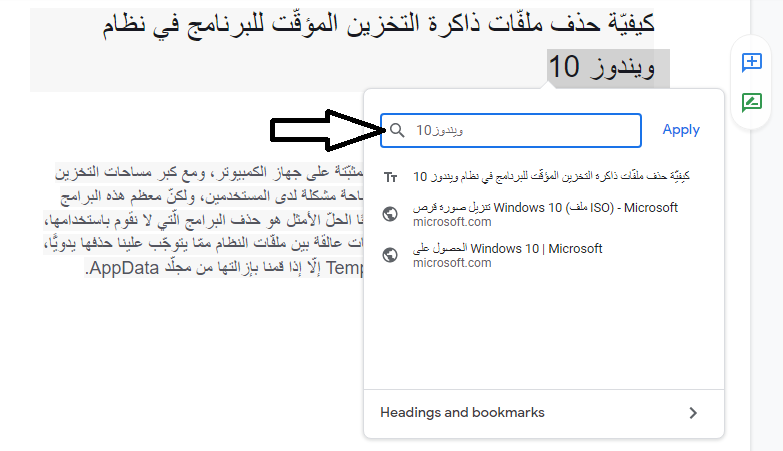
يوفّر Google Drive أيضًا ميّزة لنشر ملفّات المستندات أو جداول البيانات أو العروض التقديميّة على الإنترنت، وتوفّر هذه الميزة عناء الحاجة إلى مشاركة روابط المستند مع الأشخاص، ويمكن مشاركة العناصر المنشورة على الإنترنت باستخدام Google Drive عبر رابط، أو يمكن تضمينها في صفحة إنترنت، وأفضل جزء في استخدام هذه الميزة هو “النشر على الويب” في Google Drive ومن خلاله يمكنك إعداده ليتمّ تحديثه متى أجريت تغييرات على الملفّ، هذا يعني أنّه سيتمّ تحديث المحتوى المنشور تلقائيًّا عند جميع من قمت بمشاركتهم الملفّ عندما تقوم بإجراء تعديل على الملفّ الأصليّ.
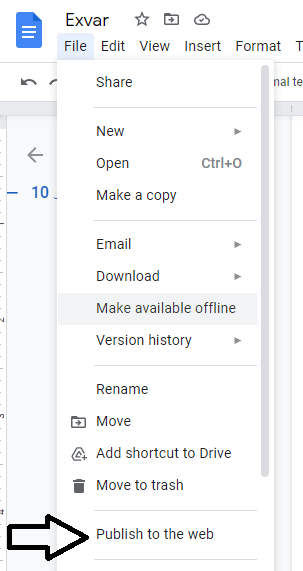
لنشر ملفّ على الإنترنت، يمكننا ببساطة فتح الملفّ المراد مشاركته والانتقال إلى ملفّ ومن ثمّ تختار نشر إلى الإنترنت.
يحتوي Google Drive أيضًا على ميزة OCR الرائعة داخل تطبيق الإنترنت وتطبيق الأندرويد، مع الأسف هذه الميزة غير مدعومة لنظام iOS، ويمكن لهذه الميزة التعرّف على النصّ الموجود داخل الصور وملفّات PDF وإنشاء ملفّ مستندات Google قابل للتحرير والبحث.
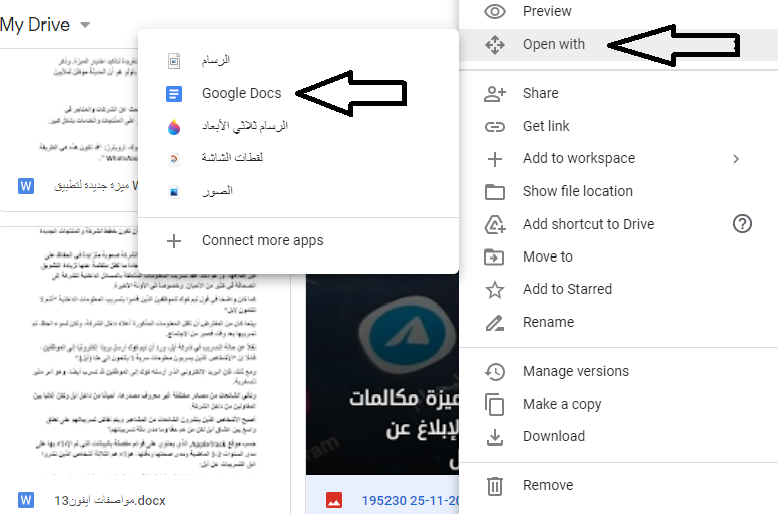
ملاحظة: يحافظ التعرّف الضوئيّ على الحروف على Google Drive على التنسيق كما هو عندما يحول المستند إلى ملفّ محرّر مستندات Google، وهذا يعني أنّه سيتمّ التعرّف على أيّ نصّ منسّق كنصّ عاديّ، دون أيّ تنسيق.
لاستخدام OCR على الصور أو ملفّات PDF، ما علينا سوى تحميلها على Google Drive، ثمّ ننقر بزر الماوس الأيمن عليها ونحدّد فتح في مستندات Google، وسيقوم Google Drive بتحويل الصورة / PDF إلى ملفّ نصّيّ فقط قابل للتعديل.
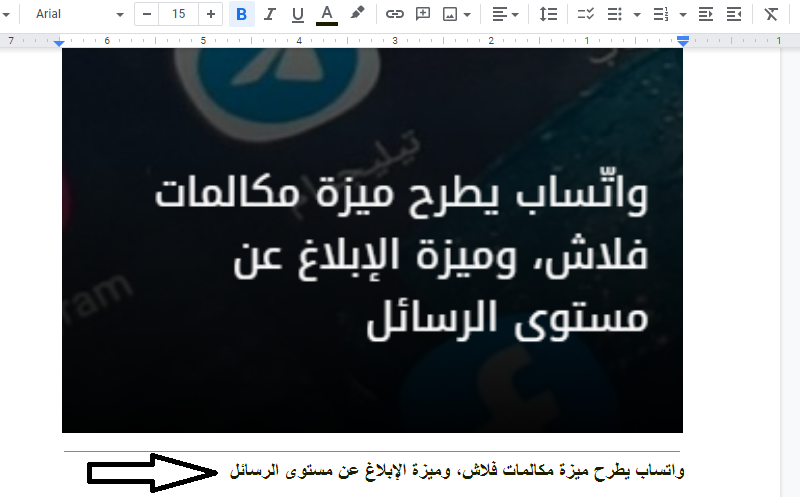
يقوم Google Drive بفرز الملفّات والمجلّدات الّتي تمّ تحميلها بحسب الحجم، وذلك إذا كنّا نعاني من انخفاض في المساحة على حساب Google Drive الخاصّ بنا، من أجل معرفة المكان الّذي يمكننا توفير المساحة فيه أكثر، وبإمكاننا فرز الملفّات من الأكبر إلى الأصغر وبالعكس.
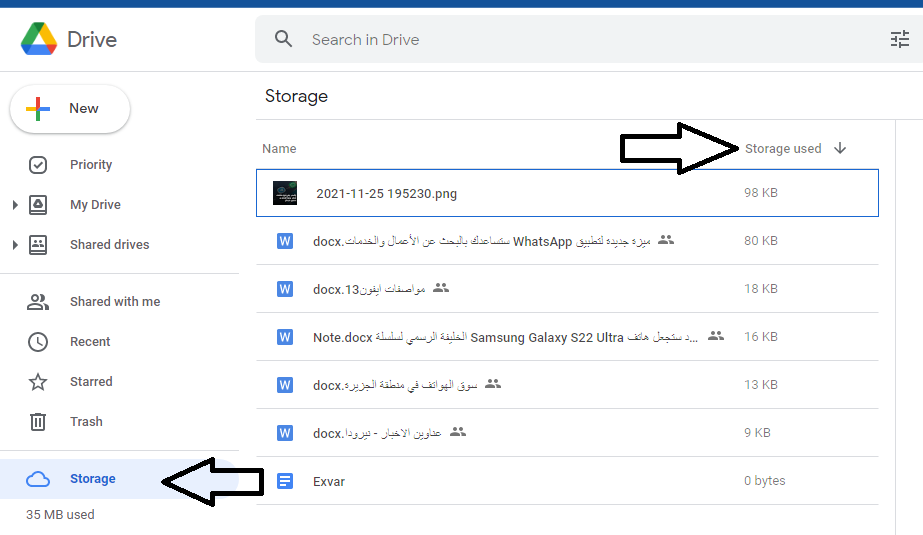
لترتيب الملفّات حسب الحجم في Google Drive، نتّبع الخطوات التالية:
في صفحة الرئيسيّة من Google Drive، ننقر فوق خيار التخزين في الجزء السفليّ، سيؤدّي هذا إلى إظهار كلّ الملفّات الموجودة لدينا، وسيقوم Google Drive بفرز جميع ملفّاتك حسب الحجم، وعند الضغط التخزين المستخدم سيقوم بفرز الملفّات من الأصغر إلى الأكبر وبالعكس.
هل أعجبك المحتوى وتريد المزيد منه يصل إلى صندوق بريدك الإلكتروني بشكلٍ دوري؟
انضم إلى قائمة من يقدّرون محتوى إكسڤار واشترك بنشرتنا البريدية.